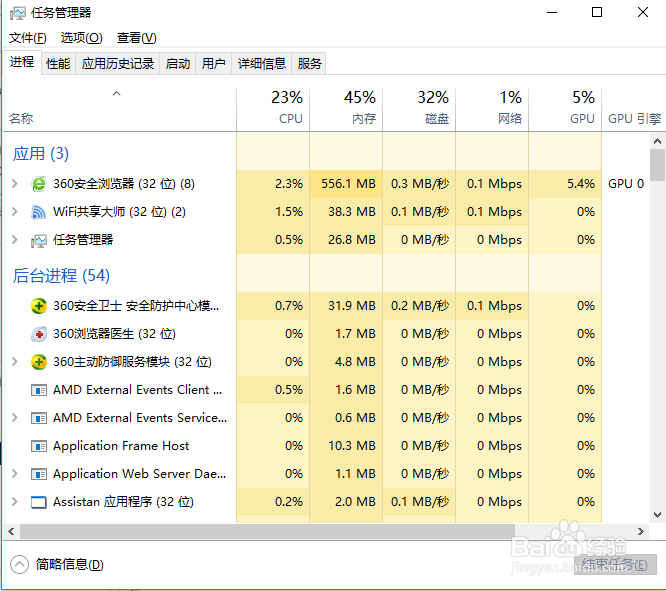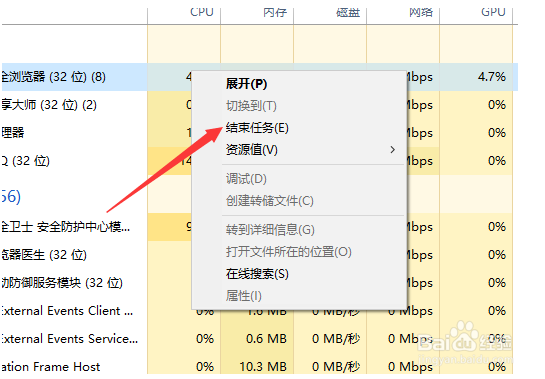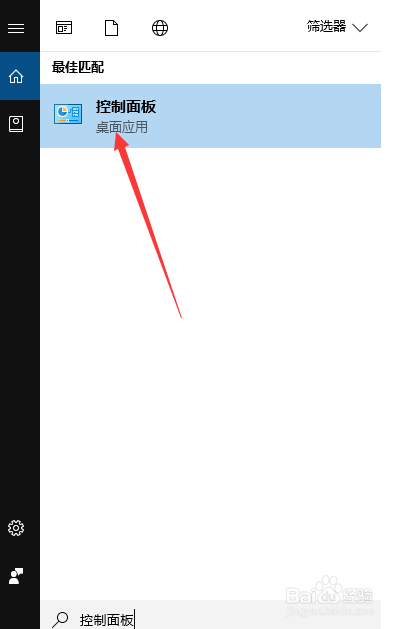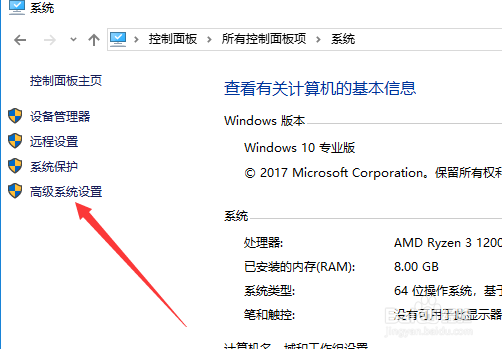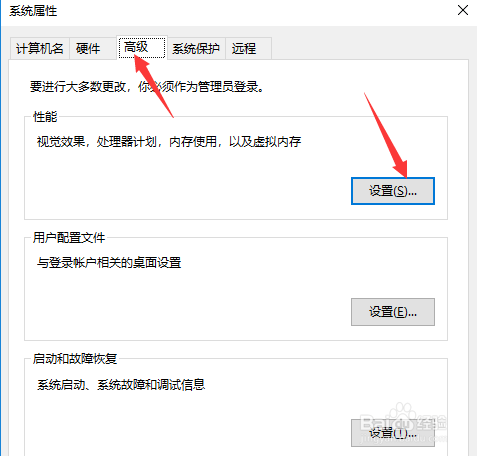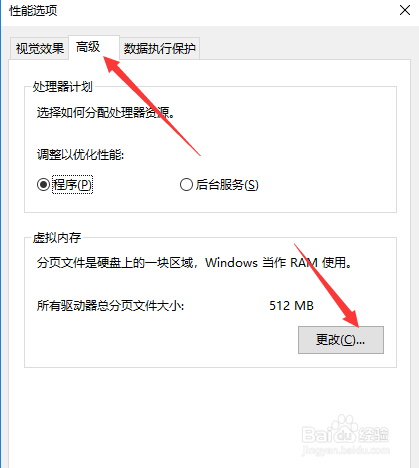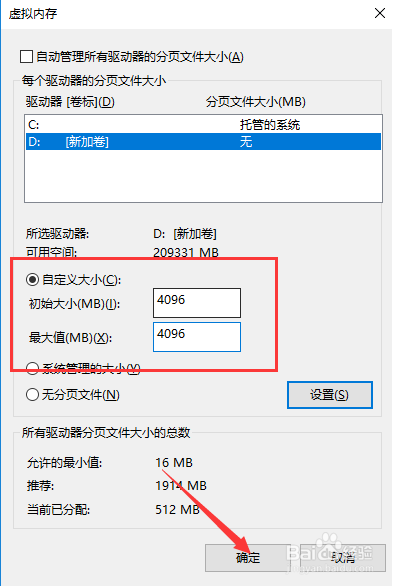win10内存占用高解决win10内存不足占用高怎么办
我们在使用电脑时如果内存占用过高,就会容易出现卡顿情况,那么,Windows10内存不足占用过高怎么办?解决办法。
关闭进程
1、我们可以选择关闭多余进程,首先,我们进入电脑任务管理器。如下
2、选择多余的进程,右键选择关闭即可,这样,电脑内存占用率会有所下降,。
使用虚拟内存
1、当然,我们也可以采用利用虚拟内存来扩大内存的方法,如下,打开控制面板。
2、在控制面板找到系统选项,点击进入电脑系统界面,如下图所示。
3、在控制面板的系统界面,我们可以在左侧看到设备管理器,系统保护等选项,我们点击高级系统设置。
4、这样,我们就进入了系统属性界面,在系统属性界面的高级设置中,找到第一个选项也就是性能设置,点击进入。
5、这样,在如下界面,我们就可以点击右下角的更改来更改虚拟内存大小了。
6、我们可以自定义虚拟内存大小,注意不能选的太大,2G或者4G即可,然后,我们点击确定即可成功更改虚拟内存,如下图所示。
7、当然,如果你的电脑还是内存占用过高,卡顿的话,建议加一个内存条,从硬件上提升内存大小。
声明:本网站引用、摘录或转载内容仅供网站访问者交流或参考,不代表本站立场,如存在版权或非法内容,请联系站长删除,联系邮箱:site.kefu@qq.com。
阅读量:62
阅读量:45
阅读量:78
阅读量:38
阅读量:86